Штрих-код
Штрих-код — сугубо технический товарный символ-код, в котором зашифрована вся полезная и полная информация о продаваемом товаре. Цифрами и полосками здесь кодируется информация о фирме-производителе, товаре, его цене т. д. Такие знаки есть и на отечественных продуктах. Они облегчают обслуживание покупателей во многих магазинах. Существует множество специальных программ, которые непосредственно кодируют информацию о товаре по существующим правилам.
Однако сейчас мы предлагаем вам самостоятельно создать имитацию такогс штрих-кода. Такое изображение вы сможете легко использовать в различных рекламных плакатах (вряд ли у него есть какое-то осмысленное значение).
Итак, создаем новый документ. Не стоит определять требуемы и размер штрих кода в реальном масштабе. А главное — данный документ не должен иметь прозрачный фон! Это главное начальное условие, иначе у нас просто ничего не полу чится.
Применим фильтр зашумления: Filter>Noise>Add Noise с следующими значе ниями параметров: в поле Amount — 400%, переключатель Distribution — в положении Gaussian, флажок Monochromatic — установлен.
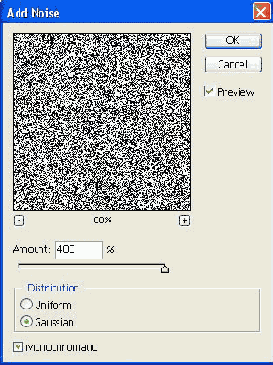
Рис. 335.
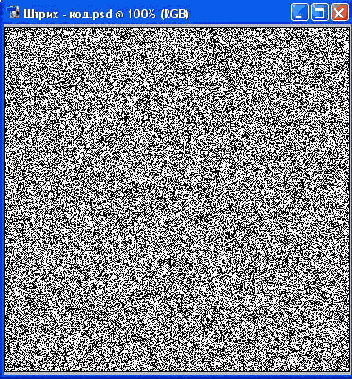
Рис. 336. Просто зашумляем все рабочее поле документа, используя окно Add Noise (Добавим шум)
Теперь применим фильтр FiIter>Blur>Motion Blur. Значение параметра Angle устанавливаем равным 90 — это позволит размыть шум вертикально. Ползунок Distance передвигаем в максимальное (самое правое) положение 999 пикселов.
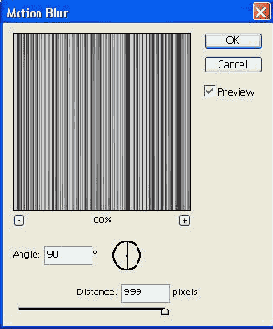
Рис. 337.
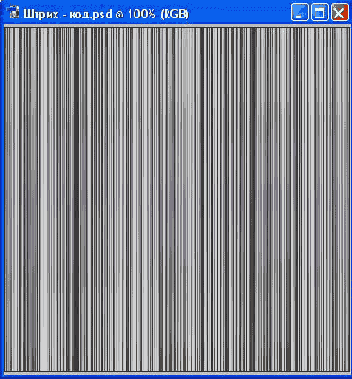
Рис. 338. Фильтр Motion Blur с значением Angle=90 позволяет «растянуть» шум сверху вниз
После выполнения этих установок вы получите нечто, напоминающее штрих-код — но это еще только заготовка!
Далее немного поработаем над контрастностью. Сначала выполняем команду Image>Adjust>Curves (<CtrI>+<M>). Устанавливаем кривую, аналогичную той, что приводится в примере на рисунке. О том, что отображает эта кривая, мы подробно рассказывали в начале главы, экспериментируя с надписями (например, когда делали золотой текст).
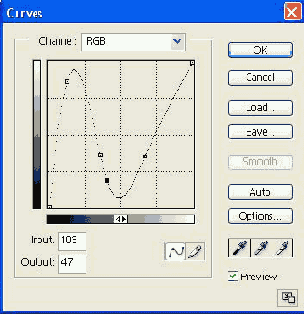
Рис. 339. Диалоговое окно Curves. Изменяя вид кривой, можно изменить и вид штрих-кода
Поработайте с кривой самостоятельно — вы можете изменить вид штриха. Однако его внешний вид во многом определяется раскладкой первоначального шума, который для каждого эксперимента будет оригинальным!
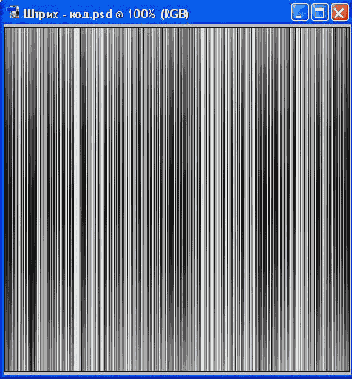
Рис. 340.
Из получившегося суррогатного изображения вырезаем наиболее понравившийся прямоугольник, используя инструмент прямоугольного выделения

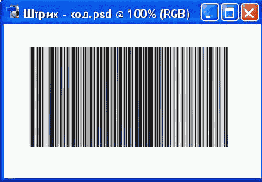
Рис. 341.
Где-то посредине, в нижней части полученного изображения, вырезаем прямоугольник произвольного размера. Вписываем в него произвольный цифровой код, используя инструмент Туре (Текст). За образец можно взять любой штрих-код с какого-нибудь предмета, купленного в универсаме.
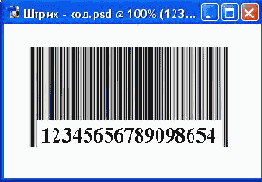
Рис. 342. Готовый штрих-код
Теперь полученное изображение можно применять как элемент оформления для вашего дизайна.
